
Taula de continguts:
- Autora John Day [email protected].
- Public 2024-01-30 08:14.
- Última modificació 2025-01-23 14:38.

Resumeix
Com ja sabeu, Jetson Nano és ara un producte estrella. I pot desplegar àmpliament tecnologia de xarxes neuronals en sistemes incrustats. A continuació, es mostra un article de caixa de detalls del producte, el procés d’inici i dues demostracions visuals …
Recompte de paraules: 800 paraules i 2 vídeos
Temps de lectura: 20 minuts
Públic:
- Desenvolupadors interessats en la IA, però que no tenen una base sòlida
- Desenvolupadors que no han decidit si el volen comprar o no
- Desenvolupadors que l’han comprat però encara no l’han aconseguit
Compra ara !
Pas 1: 1. Què és Jetson Nano?

Per si de cas, deixeu-me començar amb una breu introducció.
El kit de desenvolupament NVIDIA® Jetson Nano ™ ofereix el rendiment de càlcul per executar càrregues de treball modernes d’IA a la mida, potència i cost sense precedents. Els desenvolupadors, els aprenents i els creadors ara poden executar models i marcs d’intel·ligència artificial per a aplicacions com la classificació d’imatges, la detecció d’objectes, la segmentació i el processament de la veu. I podeu trobar més informació a la pàgina oficial.
Què pot fer? Simplement el podeu concebre com un Raspberry Pi amb més recursos de càlcul que poden suportar una gran xarxa neuronal per a un nombre important d’aplicacions. Per a mi, ja m’he preparat per construir una xarxa de classificació per identificar els meus 6 gats estúpids de la casa i alimentar-los automàticament jeje.
Pas 2: 2. Unboxing









Pas 3: 3. Inici

Preparatius
Cal preparar:
-
Targeta MicroSD de 16 GB +
- Teclat i ratolí USB
- Una pantalla (HDMI o DP)
- Micro-USB (5V⎓4A) o presa de corrent (font d'alimentació 5V⎓4A. Accepta un endoll de 2,1 × 5,5 × 9,5 mm amb polaritat positiva)
- Un portàtil que es pot connectar a Internet i gravar targetes microSD.
- Una línia Ethernet
Atencions:
- No totes les fonts d’alimentació de 5V_2A poden assolir la potència nominal de manera estable. I pel que he provat, el Jetson Nano és realment sensible a la font d’alimentació, i fins i tot petites fluctuacions d’energia poden provocar que caigui. Heu de comprar un adaptador de corrent d’alta qualitat.
- Fins i tot els dispositius USB no haurien d’estar endollats en calent o el sistema d’aquesta placa es bloquejarà per un motiu desconegut.
- No hi ha cap botó de reinici, de manera que cada cop que es bloqueja, els desenvolupadors han de reiniciar-lo mitjançant un punt de ruptura manual.
- No hi ha cap mòdul WiFi integrat
- Sense mòdul Bluetooth
Activa el connector micro-USB J28 o el connector d'alimentació J25 com a font d'alimentació per al kit de desenvolupament. Sense un pont, el kit per a desenvolupadors es pot alimentar mitjançant un connector MicroUSB J28. Amb un jumper, el J28 no consumeix energia i el kit per a desenvolupadors es pot alimentar mitjançant el connector d’alimentació J25
Un tutorial concís
Els passos d’inici de Jetson Nano són els mateixos que els altres taulers arm-linux i, per si de cas, aquí teniu un breu tutorial. Llegiu la Guia oficial per obtenir més informació.
- Descarregueu la imatge del sistema aquí
- Grabeu-lo a la targeta SD. Aquí hi ha moltes eines per completar aquest treball. I es recomana Win32diskimager.
- Connecteu la memòria USB o la targeta SD o microSD a l’ordinador. S'hauria de detectar i aparèixer com una unitat al Windows.
- Obriu Win32 Disk Imager, trieu el fitxer.img o imatge que vulgueu escriure com a fitxer d'imatge i trieu la unitat USB o SD com a dispositiu i premeu Escriu.
- El procés d’escriptura pot trigar una estona. Un cop fet, traieu la memòria USB o la targeta SD.
- Inseriu la targeta microSD (escrita amb la imatge del sistema) a la part inferior del mòdul Jetson Nano.
- Enceneu-vos i quan s'iniciï el kit de desenvolupament, s'encendrà la llum LED verda al costat del connector Micro-USB.
-
Quan comenceu per primera vegada, la Jetson Nano Developer Suite us guiarà a través d’alguns paràmetres inicials, inclosa la selecció de l’idioma del sistema, el disseny del teclat i aquestes coses.
- Finalment, veureu aquesta pantalla. Enhorabona!
Pas 4: 4. Demo

Seguiu la Guia oficial per configurar l'entorn i compilar el projecte. He executat 2 projectes tan classificats i de detecció de rostres com la demostració. Ara, l’entorn per a la visió i l’aprenentatge profund està totalment configurat i treballaré en el meu projecte jeje.
Atencions:
-
Aquí teniu algunes preguntes sobre el codi d’inici de la càmera i que heu de configurar per adaptar-les a la vostra càmera. Per obtenir més informació, especifiqueu:
- línia 80 de jetson-utils / camera / gstCamera.c per a la mida del fotograma:
-
const uint32_t DefaultWidth = 1280;
static const uint32_t DefaultHeight = 720;
-
línia 37 de jetson-inference / imagenet-camera / imagenet-camera.cpp també i una altra demostració per a l'índex de càmera. I en alguns codis, l’índex per defecte no està definit per les macros (per exemple, gstCamera.h), és possible que hagueu de modificar-les manualment quan tingueu problemes per obrir la càmera.
#define DEFAULT_CAMERA -1
-
En alguns codis, l’índex per defecte de la càmera no està definit per les macros i és possible que hàgiu de modificar-les manualment. podeu utilitzar l'ordre
V4L2-ctl
al terminal per obtenir l'índex i la mida del marc de la càmera.
V4L2-ctl --device = $ d -D --list-formats
Recomanat:
Plataforma extraïble per a l'entrenador de la marxa: 7 passos
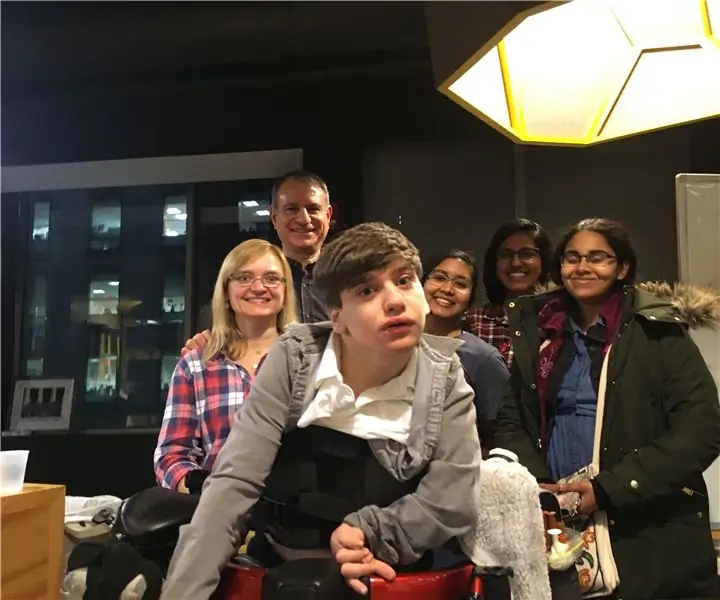
Plataforma extraïble per a l'entrenador de la marxa: membres de l'equip: Ananya Nandy, Vyshnavi Vennelakanti, Kanika GakharCo-Designers: Jennifer i Julian Gràcies a l'equip MIT AT Hack Exec i al MIT Lincoln Beaver Works Center Aquest projecte es va completar per a AT Hack 2019 (el hackathon de tecnologia assistencial a
Actualitzeu el llançament espacial amb un botó de posada en escena física per al programa espacial Kerbal: 6 passos

Actualitzeu el llançament espacial amb un botó de posada en escena física per al programa espacial Kerbal: recentment he recollit la versió de demostració del programa espacial Kerbal. El programa espacial Kerbal és un joc de simulació que us permet dissenyar i llançar coets i navegar fins a llunes i planetes llunyans. Encara intento aterrar amb èxit a la lluna (o
PiTextReader: un lector de documents fàcil d'utilitzar per a visions amb discapacitat: 8 passos (amb imatges)

PiTextReader: un lector de documents fàcil d’utilitzar per a visions deteriorades: Visió general Actualització: demostració de vídeo breu: https://youtu.be/n8-qULZp0GoPiTextReader permet a una persona amb una visió deficient "llegir" text de sobres, cartes i altres elements. Captura una imatge de l’ítem, es converteix en text pla amb OCR (Optical Char
Il·luminació LED per a habitacions ràpida, ràpida, econòmica i amb bon aspecte (per a qualsevol persona): 5 passos (amb imatges)

Il·luminació LED d’habitacions ràpida, ràpida, econòmica i de bon aspecte (per a qualsevol persona): Benvinguts a tots :-) Aquesta és la meva primera instrucció, així que els comentaris són benvinguts :-) El que espero mostrar-vos és com fer una il·luminació LED ràpida TINY buget.Què necessiteu: CableLEDsResistors (510Ohms per a 12V) GrapesSoldador de ferroTalladores i altres bases
LED per a la vostra posada al mar: 7 passos

LED per a la vostra perca marina: heu perdut mai la vostra perca marina en aigües tèrboles? Doncs bé, els LED són una manera excel·lent d’ajudar-vos a localitzar i navegar pel vostre Sea Perch en aquestes condicions i durant la nit. Aquesta extensió afegeix tres LED (vermell, verd i blanc) i un altre commutador alternatiu al vostre company
